今回のせどりコンサルは
『最安値.comのせどり商品リサーチが熱い!商品リサーチ方法を具体例も混ぜて解説!』
商品の仕入れ先を探す際に
【最安値.com】を利用している方もいるのではないでしょうか?
楽天やYahoo!などのサイトでそれぞれ検索したり
Google検索からヒットしたサイトを探していったり・・・
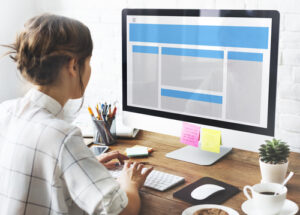
サイト
などのように
面倒なことをせずに仕入れ先を探すことが可能になるので
毎日のように利用している方もいるかもしれません(^^)
そんな最安値.comですが・・・
仕入れ先を探す以外にも
商品リサーチにも使えちゃうんです(^^)/

リサーチ
今回は
最安値.comで商品をリサーチする方法をお教えします(^^)/
それでは電脳せどりコンサル始めます!
最安値.comとは
最安値.comは
ECサイト最大手の【楽天】【Yahoo!ショッピング】【Amazon】の商品を
一気に検索できる横断検索サイトになります
トップページには各サイトのカテゴリ別商品ランキングもあるので
売れ筋商品やトレンド商品などの検索もサイト内で可能になっていますよ(^^)
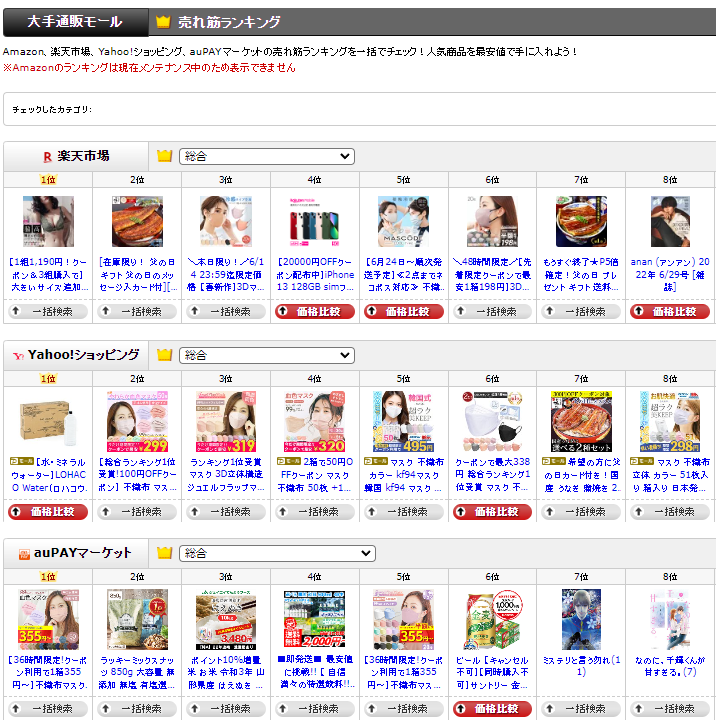
検索
タイムセールやクーポンなども掲載されているので
ボタンをクリックすると各サイトのセール情報やクーポンが表示されますよ(^^)
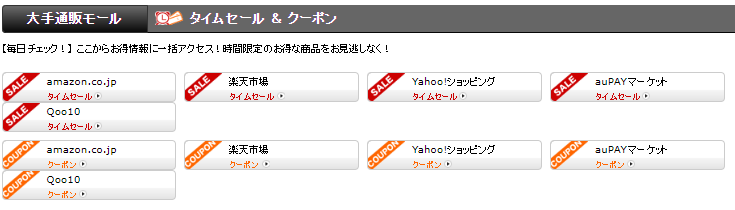
表示
【最安値.com】は
ただ商品を検索して結果を表示するだけではなく
検索した商品の価格を表示する際に
[付与ポイント分]を自動計算して表示してくれるんです(^^)/

ポイント
指定したポイント倍率に基づいて検索結果の実質価格に
ポイントを指し引いた『実質の仕入れ価格』を表示してくれるので
計算する手間を省けそうですよね?

計算
最安値.comの商品リサーチ方法
最安値.comの商品リサーチ方法は
・JANコードやワードによる検索
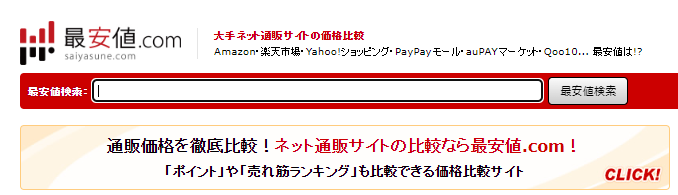
検索
・ カテゴリーからの検索
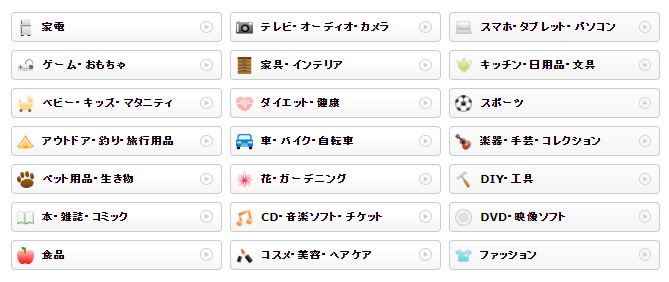
カテゴリ
・ 各サイトのランキングから検索
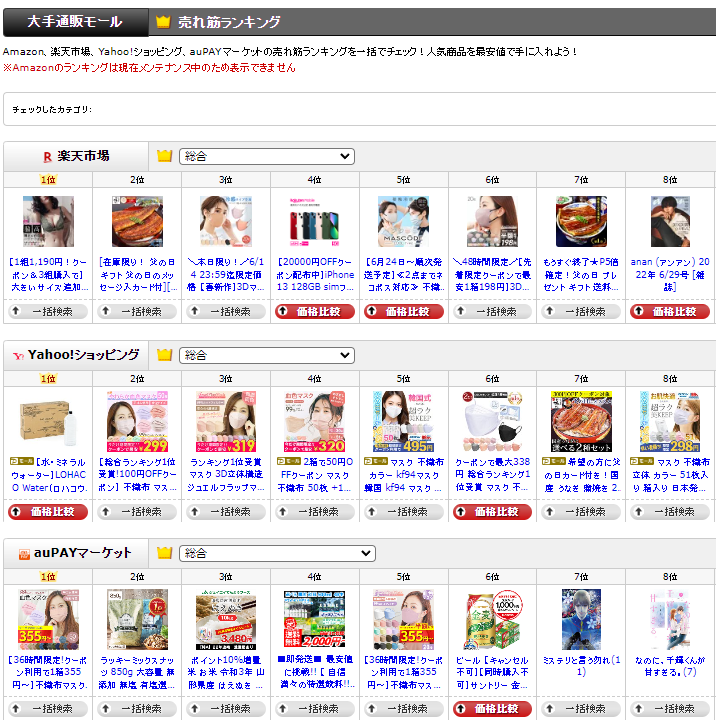
検索
・ 過去の検索履歴や関連商品で検索
などがありますが・・・
今回は[ランキング]から商品をリサーチする方法を紹介します(^^)
各サイトのカテゴリを選択すると
自分が選択したカテゴリのランキングが表示されます
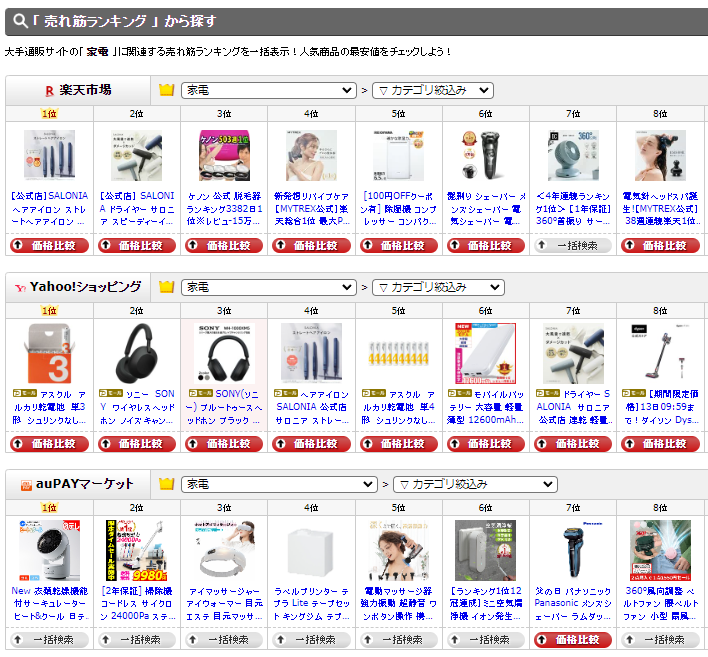
表示
価格比較
商品詳細画面が表示されるので
Amazonと価格差のある商品やAmazonが表示されない商品をリサーチしていきましょう!
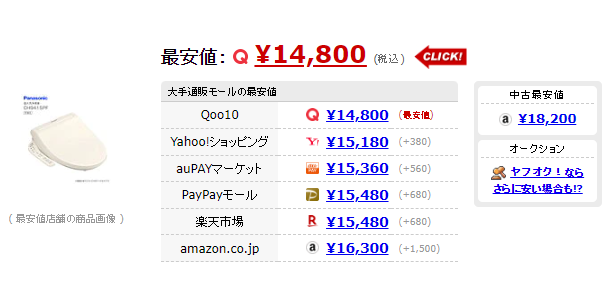
商品詳細画面
ポイント倍率を変更したい場合は
右側の[ポイントシミュレーター設定]から設定しましょう
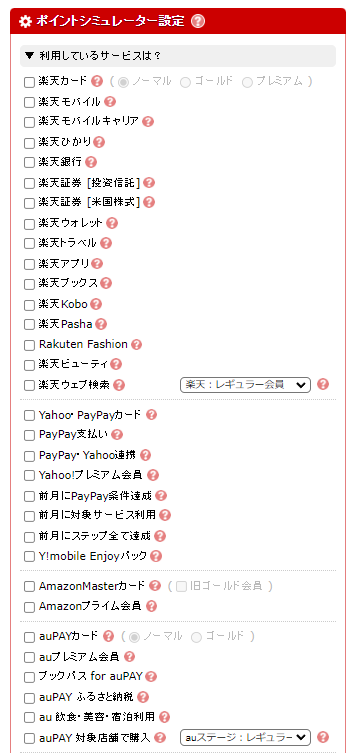
ポイントシミュレーター設定
項目を増やしたい場合は[項目を追加する]をクリックすると項目が増えるので
ショップ・倍率を選択、項目名を入力し[設定変更・反映する]をクリックすると反映されます
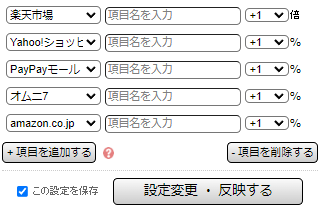
設定
ショップの中には条件次第で送料無料になるところもあるので
送料無料になるように個数等を調整して購入しましょう!

送料
ちなみに・・・
【ヤフオクはさらに安いかも!?】をクリックすると
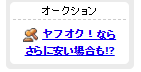
ヤフオク
該当商品を検索したヤフオクページに移動します
中古商品を探している時なんかはコチラも利用できそうですね(^^)/
最安値.comで商品をリサーチすると一目で付与ポイントがわかるため
ポイント計算する分の時間を少しだけ短縮できるかもしれません

時間
今回のリサーチ方法に興味をもった方は良かったら試してみてください(^^)/



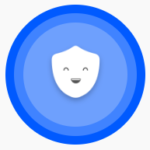
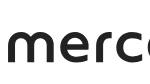






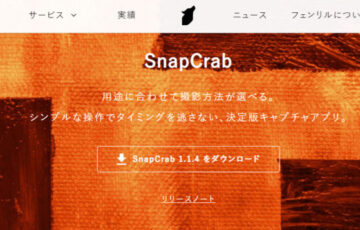


最近のコメント